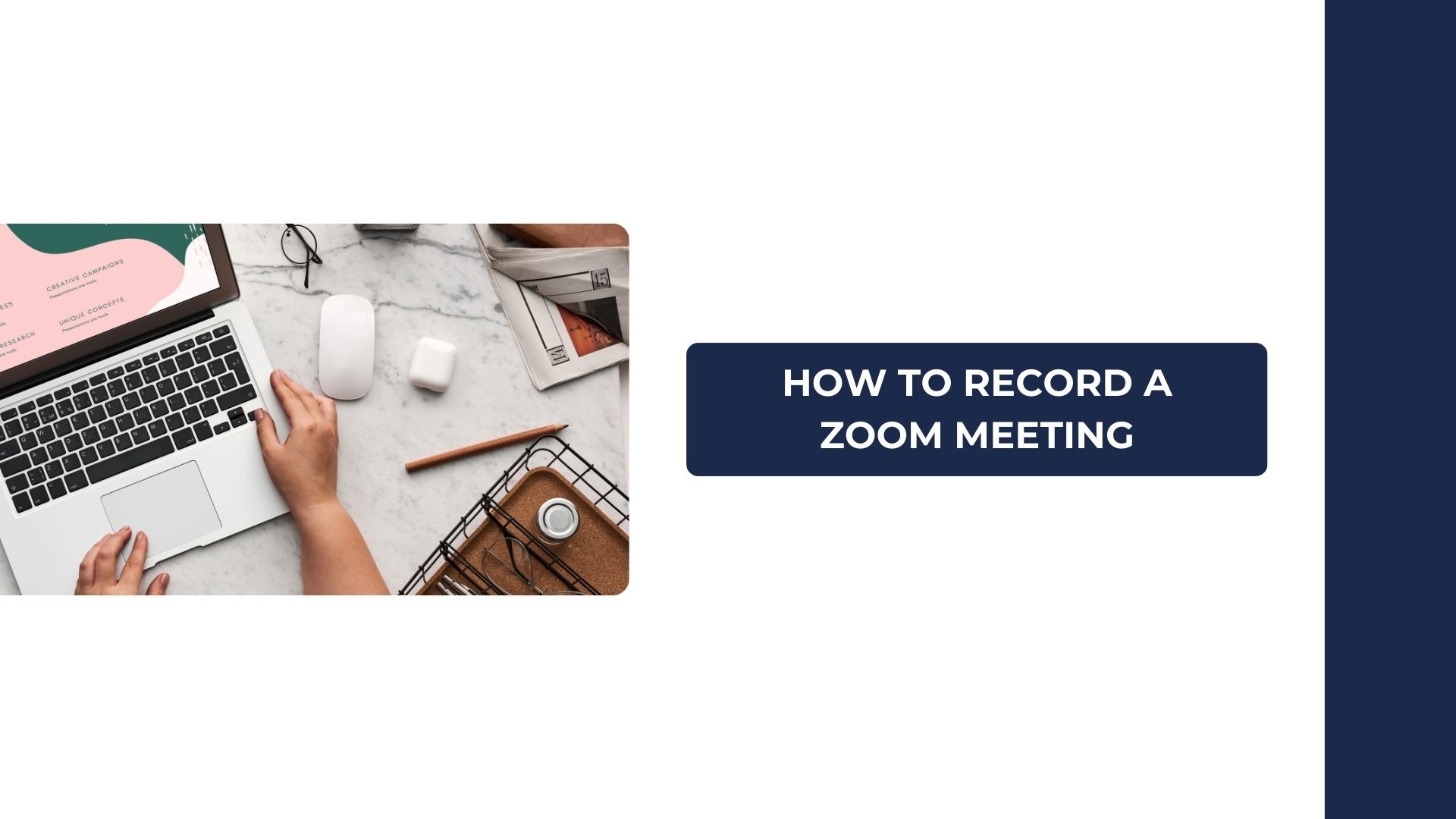التسجيل اجتماعات التكبير/التصغير يمكن أن يغير قواعد اللعبة للمحترفين والمعلمين والطلاب على حد سواء. سواء كنت بحاجة إلى تسجيل المناقشات المهمة أو مراجعة العروض التقديمية أو مشاركة الاجتماع مع شخص لم يتمكن من الحضور، فإن ميزة التسجيل المدمجة في Zoom توفر حلاً بسيطاً وفعالاً.
في هذه المدونة، سنستكشف في هذه المدونة إرشادات خطوة بخطوة حول كيفية تسجيل اجتماع Zoom، ومناقشة الأذونات وخيارات التسجيل، وتقديم VOMO AI باعتبارها الأداة المثلى ل النسخ وتلخيص تسجيلاتك للحصول على رؤى قابلة للتنفيذ.
هل يمكنك تسجيل اجتماع Zoom؟
نعم، يسهل Zoom تسجيل الاجتماعات مباشرةً داخل المنصة. ومع ذلك، هناك بعض الأمور التي يجب وضعها في الاعتبار:
- إذن المضيف: لا يمكن تسجيل الاجتماع إلا لمضيف الاجتماع أو أحد المشاركين الممنوحين إذن التسجيل.
- التسجيل المحلي أو السحابي: اعتمادًا على خطة Zoom الخاصة بك، يمكنك إما التسجيل محليًا (مخزنة على جهاز الكمبيوتر الخاص بك) أو على السحابة (يمكن الوصول إليها من أي جهاز).
كيفية تسجيل اجتماع زووم: دليل خطوة بخطوة
سواء كنت تستخدم جهازًا مكتبيًا أو محمولًا، إليك كيفية تسجيل اجتماعات Zoom بسلاسة.
لسطح المكتب (ويندوز وماك)
- بدء اجتماع أو الانضمام إلى اجتماع
- افتح تطبيق Zoom على جهاز الكمبيوتر الخاص بك وابدأ اجتماعاً أو انضم إليه.
- تحديد موقع زر التسجيل
- في الجزء السفلي من شريط أدوات الاجتماع، انقر فوق الزر السجل زر. سترى خيارين:
- التسجيل على هذا الكمبيوتر (للتسجيل المحلي).
- التسجيل في السحابة (متاح للحسابات المدفوعة).
- التسجيل قيد التنفيذ
- بمجرد النقر فوق الزر تسجيل، سيعرض Zoom إشعارًا لجميع المشاركين يشير إلى أن الاجتماع يتم تسجيله.
- إيقاف التسجيل مؤقتاً أو إيقافه مؤقتاً
- أثناء الاجتماع، يمكنك إيقاف التسجيل مؤقتًا أو إيقافه بالنقر فوق الأزرار المقابلة في شريط الأدوات.
- الوصول إلى التسجيل الخاص بك
- للتسجيلات المحلية: سيتم حفظ الملف على جهاز الكمبيوتر الخاص بك بعد انتهاء الاجتماع. يمكنك العثور عليه في الموقع الافتراضي أو المجلد المحدد في إعدادات Zoom.
- للتسجيلات السحابية: انتقل إلى بوابة الويب Zoom، وانتقل إلى التسجيلاتوتنزيل الملف أو مشاركته.
للجوال (iOS وأندرويد)
- بدء اجتماع أو الانضمام إلى اجتماع
- افتح تطبيق Zoom على جهازك المحمول وابدأ اجتماعاً أو انضم إليه.
- الوصول إلى خيار التسجيل
- اضغط على المزيد الخيار (ثلاث نقاط) في شريط الأدوات.
- اختر التسجيل في السحابة (ملاحظة: تدعم الأجهزة المحمولة التسجيل السحابي فقط).
- إيقاف التسجيل مؤقتاً أو إيقافه مؤقتاً
- استخدم إيقاف/إيقاف التسجيل مؤقتاً أزرار لإدارة التسجيل أثناء الاجتماع.
- الوصول إلى التسجيل الخاص بك
- بعد انتهاء الاجتماع، يمكنك عرض التسجيل وتنزيله من التسجيلات من بوابة الويب الخاصة بك على Zoom.
أذونات التسجيل وأفضل الممارسات
كيفية تمكين أذونات التسجيل للمشاركين
إذا كنت المضيف وتريد السماح لشخص آخر بتسجيل الاجتماع:
- أثناء الاجتماع، انقر فوق المشاركون في شريط الأدوات.
- مرر مؤشر الماوس فوق اسم المشارك وانقر فوق المزيد.
- اختر السماح بالتسجيل لتمكين التسجيل لهذا المشارك.
أفضل الممارسات لتسجيل اجتماعات Zoom
- إخطار المشاركين: قم دائمًا بإبلاغ المشاركين قبل بدء التسجيل لضمان الشفافية والامتثال لقوانين الخصوصية.
- تحقق من مساحة التخزين: تأكد من أن لديك مساحة تخزين كافية على حاسوبك أو حسابك السحابي لحفظ التسجيل.
- اختبر إعداداتك: قبل الاجتماعات المهمة، قم بإجراء اختبار سريع للتأكد من أن ميزة التسجيل تعمل بشكل صحيح.
ما يجب القيام به بعد تسجيل اجتماع Zoom
تسجيل اجتماع Zoom هو الخطوة الأولى فقط. بمجرد حصولك على التسجيل الخاص بك، فقد حان الوقت ل جعلها أكثر قابلية للتنفيذ وأكثر فائدة. هذا هو المكان VOMO AI يأتي في.
كيف يعزز VOMO AI تسجيلات اجتماعات Zoom الخاصة بك
VOMO AI هو الأداة المثلى لتدوين تسجيلات Zoom وتلخيصها. من خلال تحويل الكلمات المنطوقة إلى نصوص ورؤى قابلة للتنفيذ، يوفر VOMO AI الوقت ويعزز الإنتاجية.
لماذا تختار VOMO AI لتسجيلات التكبير/التصغير؟
- النسخ الدقيق
- قم بتحميل تسجيل التكبير/التصغير إلى VOMO AI، وسيقوم بتحويل الصوت إلى نص بدقة مذهلة.
- تدعم أكثر من 50 لغة للنسخ، مما يجعلها مثالية للفرق الدولية.
- الملاحظات الذكية
- تلخيص اجتماعك تلقائياً في ملاحظات ذكية موجزة، مع تسليط الضوء على القرارات الرئيسية وعناصر الإجراءات والنقاط المهمة.
- اسأل الذكاء الاصطناعي عن الرؤى
- باستخدام ميزة Ask AI، يمكنك الاستعلام عن النص مباشرةً. على سبيل المثال:
- "ما هي النقاط الرئيسية التي تم استخلاصها من الاجتماع؟
- "لخص نقاط العمل التي تمت مناقشتها."
- تكامل سير العمل السلس
- شارك النسخ والملخصات بسهولة مع فريقك عبر البريد الإلكتروني أو منصات التعاون مثل Slack وMicrosoft Teams.
- التخزين السحابي الآمن
- حافظ على تنظيم تسجيلاتك وتدويناتك وسهولة الوصول إليها في السحابة.
كيفية استخدام VOMO AI مع تسجيلات Zoom
- سجّل اجتماع Zoom باستخدام الخطوات الموضحة أعلاه.
- قم بتحميل ملف الصوت أو الفيديو إلى VOMO AI.
- اسمح ل VOMO AI بنسخ التسجيل وتلخيصه تلقائيًا.
- راجع الملاحظات الذكية واستخدم ميزة "اسأل الذكاء الاصطناعي" لاستخراج الرؤى الرئيسية.
بدائل لميزة التسجيل المدمجة في Zoom
إذا لم يكن لديك إمكانية الوصول إلى ميزة التسجيل في Zoom (على سبيل المثال، مستخدمو الحساب المجاني)، يمكنك استخدام أدوات الطرف الثالث لتسجيل اجتماعاتك:
- استوديو OBS: برنامج تسجيل مجاني ومتعدد الاستخدامات لنظامي التشغيل ويندوز وماك.
- تسجيل الشاشة على iPhone/ماك: استخدم ميزات تسجيل الشاشة المدمجة للحصول على حل سريع وسهل.
- تطبيقات الطرف الثالث: توفر أدوات مثل TechSmith Capture أو Camtasia ميزات تسجيل وتحرير متقدمة.
يعد تسجيل اجتماعات Zoom ممارسة أساسية لتسجيل المناقشات وتوثيق النقاط الرئيسية ومشاركة المحتوى مع المشاركين الغائبين. سواء كنت تعمل مع تحويل الصوت إلى نص أو الفيديو إلى نص، فإن إدارة هذه التسجيلات بفعالية أمر بالغ الأهمية على كل من أجهزة سطح المكتب والأجهزة المحمولة.
للارتقاء بتسجيلاتك إلى المستوى التالي، جرّب VOMO AI، الذي يستخدم نماذج الذكاء الاصطناعي المتقدمة لتوفير تحويل الكلام إلى نص النسخ، ودعم الإملاء، وملاحظات الاجتماعات المفصّلة بالذكاء الاصطناعي. يتعامل VOMO أيضًا مع المذكرات الصوتية وحتى نصوص اليوتيوب، مما يساعد الطلاب والمحترفين ومنشئي المحتوى على تحويل التسجيلات الأولية إلى رؤى واضحة وقابلة للبحث وقابلة للتنفيذ.
هل أنت مستعد لتحقيق أقصى استفادة من تسجيلات Zoom؟ جرّب VOMO AI اليوم وجرِّب النسخ وتدوين الملاحظات بذكاء أكبر!